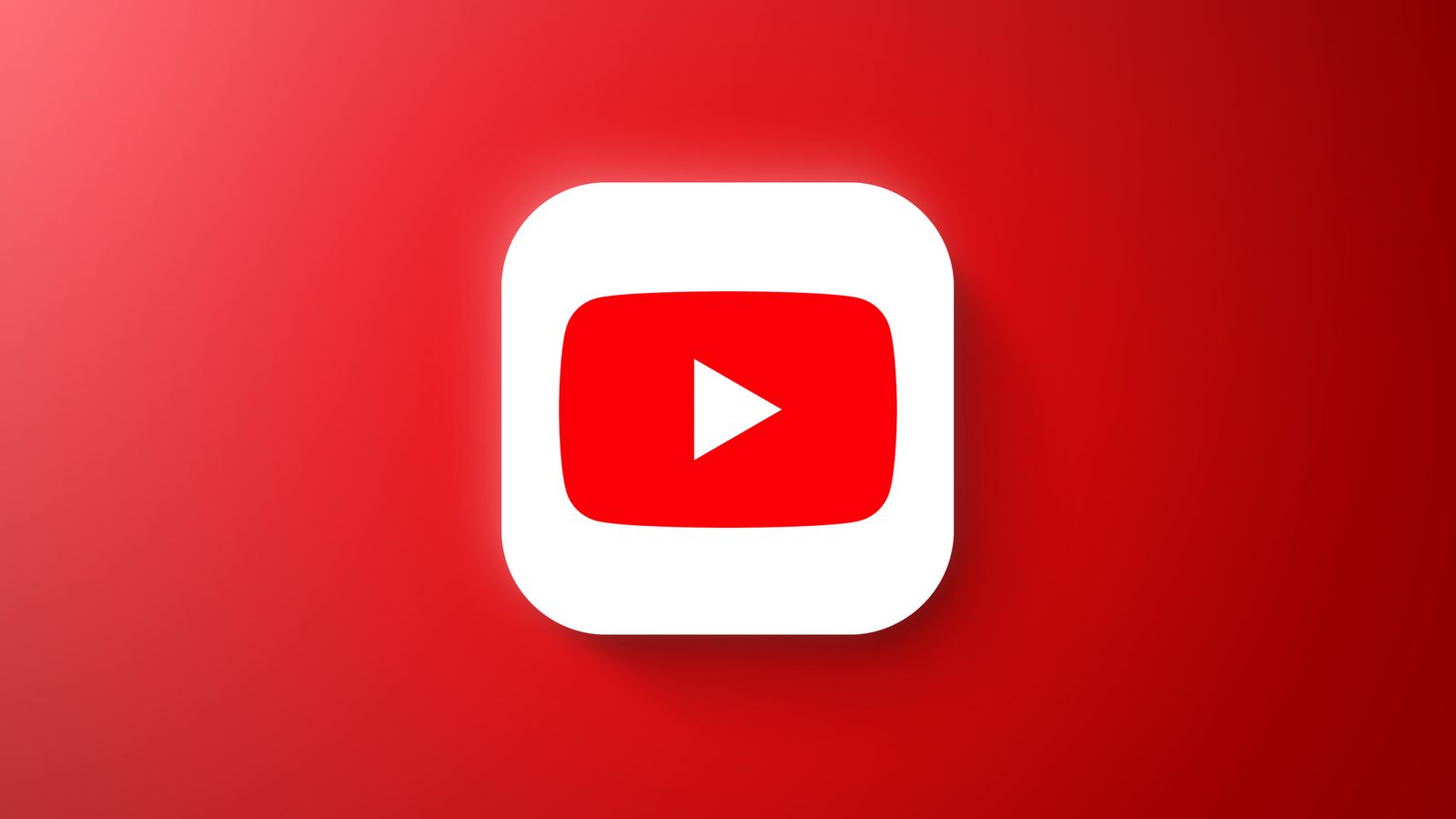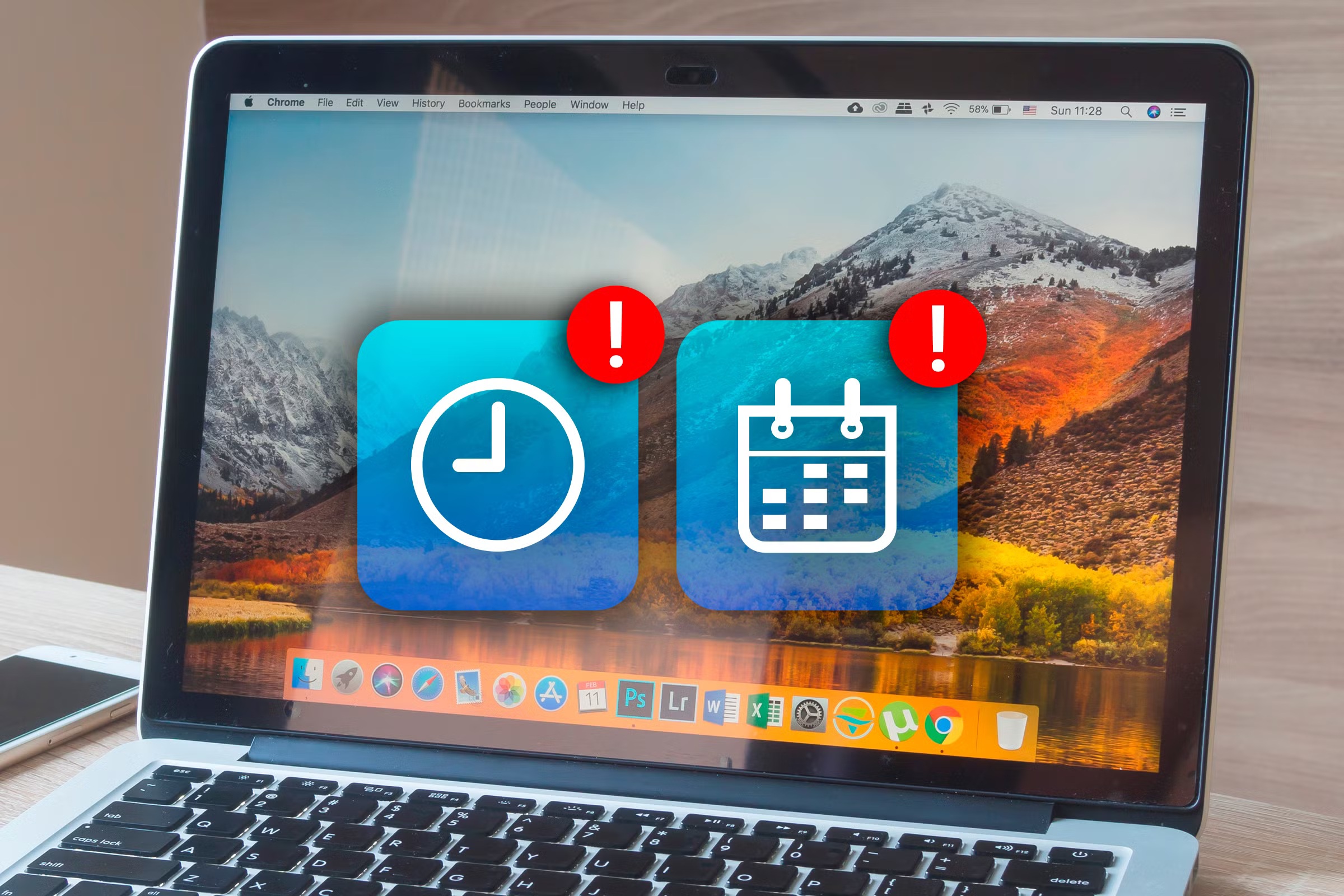Показать содержание статьи
- Предварительные требования
- Метод 1: AirDrop
- Метод 2: беспроводное зеркалирование экрана через AirPlay
- Метод 3: использование приложения iPhone Mirroring на Mac
- Когда без проводного подключения не обойтись
- Часто задаваемые вопросы (FAQ)
- Можно ли подключить несколько устройств iPhone к MacBook одновременно?
- Будет ли работать звук при зеркалировании экрана?
- Как беспроводное подключение влияет на батарею iPhone?
Запутанные клубки кабелей, занимающие драгоценное пространство на рабочем столе, постепенно уходят в прошлое, ведь больше необязательны для соединения устройств. Особенно актуально это стало для пользователей экосистемы Apple, где iPhone и MacBook способны взаимодействовать совершенно без физического контакта. Несмотря на кажущуюся сложность, настроить беспроводное соединение между телефоном и компьютером Apple может каждый пользователь, независимо от уровня технической подготовки. Рассказываем, как подключить iPhone к MacBook без кабеля.
Предварительные требования
Перед началом настройки беспроводного соединения необходимо проверить совместимость устройств. Большинство современных iPhone и MacBook поддерживают такое подключение, но особенно хорошо работают с лэптопами на Apple Silicon или Intel Mac с чипом безопасности T2.
Сетевые настройки требуют особого внимания:
- подключение к одной Wi-Fi сети;
- включенный Bluetooth на обоих устройствах;
- близкое расположение к роутеру для лучшего сигнала.
Программное обеспечение играет ключевую роль в успешном подключении. Операционные системы должны быть обновлены до последних версий — как минимум iOS 14 на iPhone и macOS Big Sur на MacBook. Важным условием также считается вход с одинаковым Apple ID на обоих устройствах.
Метод 1: AirDrop
AirDrop предлагает мгновенный способ передачи файлов между iPhone и MacBook без настройки дополнительных соединений. Эта встроенная технология использует комбинацию Bluetooth и Wi-Fi Direct для создания прямого канала связи между устройствами, что обеспечивает впечатляющую скорость при передаче крупных файлов.
Активировать AirDrop можно через Центр управления на iPhone и через Finder на MacBook, выбрав опцию видимости «Только контакты» или «Для всех». Процесс передачи интуитивно прост — достаточно выбрать файл, нажать кнопку «Поделиться», выбрать значок AirDrop и указать устройство-получатель. Особую ценность AirDrop представляет при быстром обмене фотографиями, документами или ссылками без необходимости использования мессенджеров или облачных сервисов, сохраняя при этом оригинальное качество контента.
Метод 2: беспроводное зеркалирование экрана через AirPlay
Зеркалирование через AirPlay — самый распространенный способ беспроводного соединения устройств Apple. На компьютере следует активировать функцию AirPlay Receiver, для этого нужно открыть «Системные настройки», ввести в поиск название опции и выбрать ее.
Далее стоит проверить параметры iPhone. В меню «Настройки» следует перейти в раздел «Основные», затем в «AirPlay и Handoff». Параметр AirPlay должен быть установлен на «Автоматически» для бесперебойной работы.
Соединение устройств происходит через Центр управления iPhone. Свайпом вниз от правого верхнего угла дисплея открывается меню, где нужно нажать на иконку «Дублирование экрана». В появившемся списке выбирается MacBook. При первом подключении может потребоваться ввод кода подтверждения.
Метод 3: использование приложения iPhone Mirroring на Mac
Приложение iPhone Mirroring на Mac существенно расширяет возможности взаимодействия между устройствами. Этот официальный инструмент обеспечивает наиболее стабильное соединение с дополнительными функциями управления.
Первый запуск приложения запускает процесс настройки с несколькими простыми шагами. Система предложит разблокировать iPhone, ввести пароль, а затем настроить уведомления. Аутентификация на Mac осуществляется через Touch ID или пароль пользователя.
Основные действия можно выполнять после подключения:
- управление любыми приложениями с помощью мыши или трекпада;
- набор текста с клавиатуры Mac;
- перетаскивание файлов между устройствами.
Навигация по интерфейсу iPhone осуществляется интуитивно. Возврат на главный экран происходит через нажатие на иконку в правом верхнем углу или комбинацию Command+1 на клавиатуре Mac.
Когда без проводного подключения не обойтись
Беспроводные технологии, при всех своих преимуществах, не способны полностью заменить физическое соединение кабелем. Существует ряд сценариев, когда проводное подключение iPhone к MacBook становится единственным правильным решением.
Например, передача больших архивов фотографий или видеофайлов требует стабильного и быстрого канала. Кабельное подключение обеспечивает скорость до 480 Мбит/с для стандартных кабелей USB 2.0 и до 10 Гбит/с для современных USB 3. Беспроводные методы значительно уступают в скорости, что критично при работе с медиабиблиотеками объемом в десятки гигабайт.
Некоторые специфические задачи возможны, только если подключить iPhone к MacBook через кабель:
- резервное копирование iPhone в шифрованном формате с сохранением паролей и настроек приложений;
- отладка программ для разработчиков через Xcode.
Беспроводное подключение iPhone к MacBook значительно упрощает множество сценариев в повседневной жизни, а экосистема Apple делает весь процесс интуитивным и доступным. Однако важно соблюдать баланс между удобством беспроводных технологий и надежностью проводного соединения, выбирая оптимальный вариант для каждой конкретной задачи.
Часто задаваемые вопросы (FAQ)
Можно ли подключить несколько устройств iPhone к MacBook одновременно?
AirPlay поддерживает отправку контента только на один приемник, однако MacBook может принимать сигналы от разных источников поочередно. Для одновременного отображения контента с нескольких устройств потребуются сторонние решения.
Будет ли работать звук при зеркалировании экрана?
Звук при зеркалировании экрана передается автоматически через те же каналы, что и видео. Аудио будет воспроизводиться через динамики MacBook или подключенные к нему наушники. Громкость регулируется стандартными средствами Mac.
Как беспроводное подключение влияет на батарею iPhone?
Беспроводное подключение требует дополнительной энергии на поддержание Wi-Fi и Bluetooth соединений, а также на обработку и передачу видеосигнала. При длительном использовании рекомендуется держать iPhone подключенным к зарядке для предотвращения быстрого разряда.